Slik kansellerer du støttetjenester til forbrukerabonnement
Resumen: Finn ut hvordan du avbryter støttetjenester for forbrukerabonnement fra Dell, som Premium Support. Følg enkle trinn for å avslutte abonnementet.
Este artículo se aplica a
Este artículo no se aplica a
Este artículo no está vinculado a ningún producto específico.
No se identifican todas las versiones del producto en este artículo.
Instrucciones
Merk: Skjermbilder er gitt på engelsk, men opplevelsen er lokalisert i henhold til din nåværende posisjon.
Du kan avbryte abonnementer på følgende to måter:
Avslutte abonnementet ved hjelp av Dell Digital Locker
Merk: Kanselleringsprosessen for Dell Digital Locker fungerer bare for kansellering av abonnementet på Premium, Premium Support Plus og APEX Device Manage. Hvis du vil avslutte abonnementene på ProSupport, ProSupport Plus eller ProSupport Flex, kan du kontakte Dells kundestøtte fra bestillingsstøtten.
- Gå til Dell Digital Locker-siden. Klikk på Logg på-knappen for å logge på Min Dell-konto med e-postadressen du ble brukt da Dell-produktet ble kjøpt.
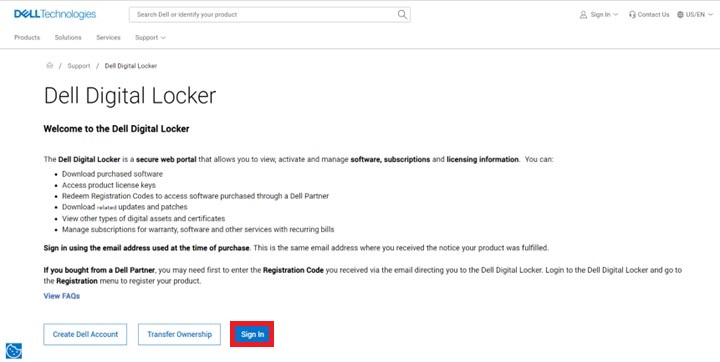
- Når du logger på Dell Digital Locker, viser Dell Digital Locker et instrumentbord med kjøpte produkter og tjenester.
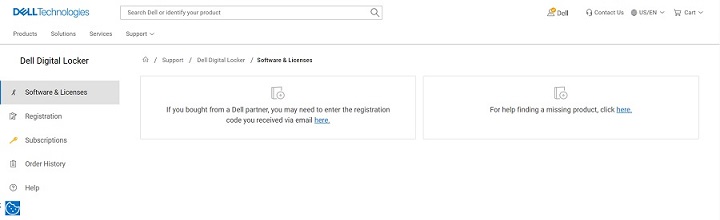
- Klikk på Abonnementer. Dashbordet viser maskinvare- og programvareabonnementene som er kjøpt for Dell-produktene dine.
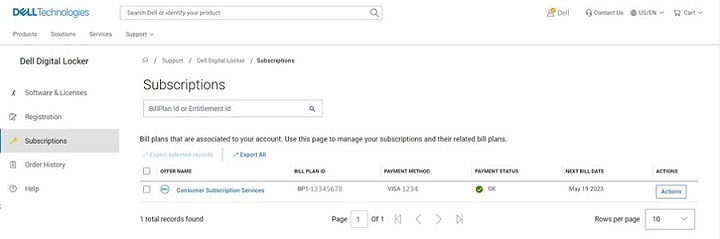
- Klikk på handlingsknappen på forbrukerabonnementstjenestene som må avsluttes, og klikk deretter på Administrer abonnementer.
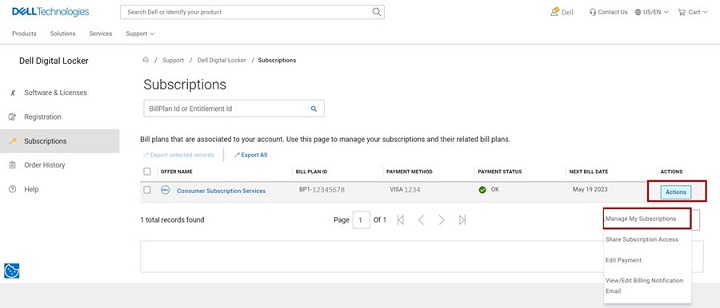
- Abonnementsdetaljer for Dell-produktet vises. Bla ned til bunnen av siden for å finne service-ID-en. Klikk på service-ID-nummeret .
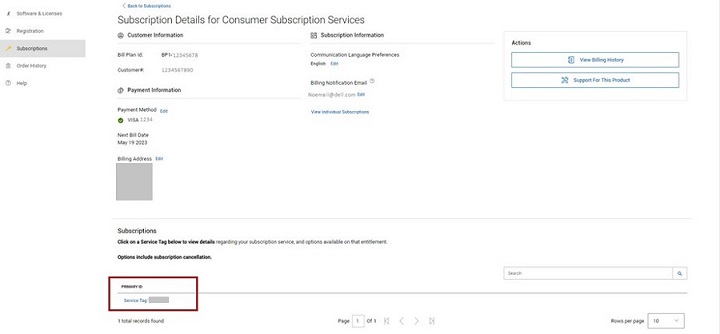
- Siden med informasjon om abonnementsprodukt viser abonnementstjenestedetaljer, service-ID-en og fakturaplanen for Dell-produktet. Klikk på Avbryt-knappen for å avbryte abonnementstjenesten.
 Merk: Avbryt-knappen vises bare hvis abonnementet er kvalifisert for kansellering. Hvis abonnementet tidligere er kansellert, vises ikke Avbryt-knappen.
Merk: Avbryt-knappen vises bare hvis abonnementet er kvalifisert for kansellering. Hvis abonnementet tidligere er kansellert, vises ikke Avbryt-knappen. - Når kanselleringen er fullført, vises en bekreftelse på siden.
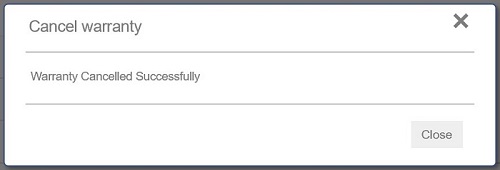
Avslutte abonnementet med Dell-kontoen
- Gå til Dell-kontosiden . Klikk på Logg på-knappen for å logge på Dell-kontoen din med e-postadressen som ble brukt da Dell-produktet ble kjøpt, eller e-postadressen og passordet for Dell-kontoen din.
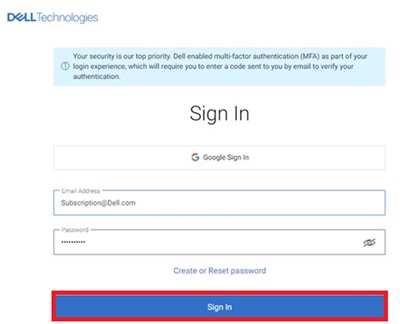
- Når du logger på Dell-kontoen, viser startsiden et instrumentbord med kjøpte produkter og tjenester, kontoinformasjon, belønninger og så videre. Klikke Abonnementer fra venstre panel.
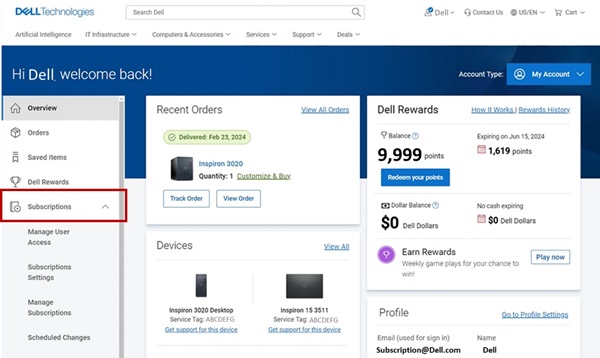
- Klikk Behandle abonnementer, og klikk deretter Vis.
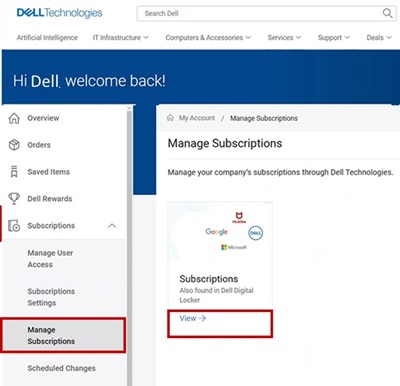
- Dashbordet viser maskinvare- og programvareabonnementene som er kjøpt for Dell-produktene dine.
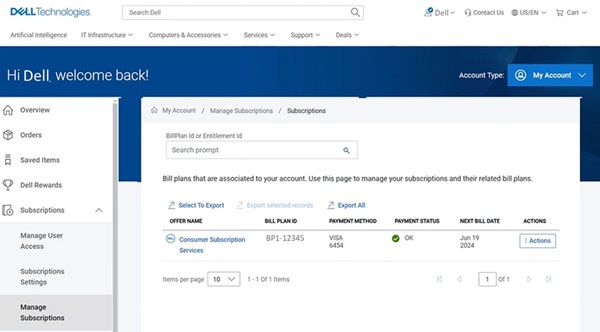
- Klikk på handlingsknappen på forbrukerabonnementstjenestene som må avsluttes, og klikk deretter på Administrer abonnementer. Du kan også klikke på Tjenester for forbrukerabonnement.
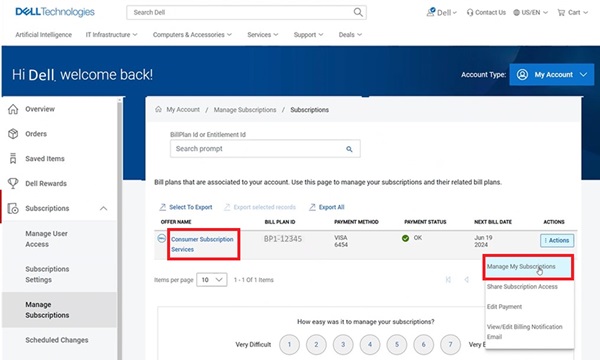
- Abonnementsdetaljer for Dell-produktet vises. Klikk på Oppdater/avbryt-knappen .
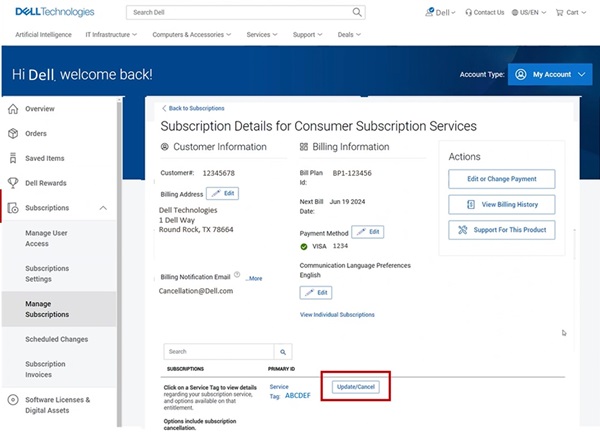
- Siden med informasjon om abonnementsprodukt viser abonnementstjenestedetaljer, service-ID-en og fakturaplanen for Dell-produktet. Klikk på Avbryt-knappen for å kansellere abonnementet.
 Merk: Avbryt-knappen vises bare hvis abonnementet er kvalifisert for kansellering. Hvis abonnementet tidligere er kansellert, vises ikke Avbryt-knappen.
Merk: Avbryt-knappen vises bare hvis abonnementet er kvalifisert for kansellering. Hvis abonnementet tidligere er kansellert, vises ikke Avbryt-knappen.
Información adicional
Anbefalte artikler
Her er noen anbefalte artikler relatert til dette emnet som kan være av interesse for deg:
Productos afectados
Alienware, Inspiron, XPS, Alienware, Inspiron, XPSProductos
Inspiron, XPS, Alienware, Inspiron, XPSPropiedades del artículo
Número del artículo: 000126747
Tipo de artículo: How To
Última modificación: 23 oct 2024
Versión: 21
Encuentre respuestas a sus preguntas de otros usuarios de Dell
Servicios de soporte
Compruebe si el dispositivo está cubierto por los servicios de soporte.